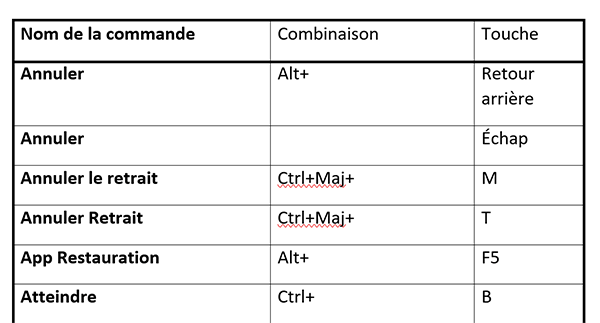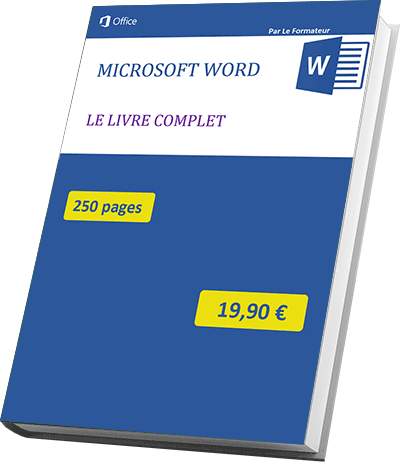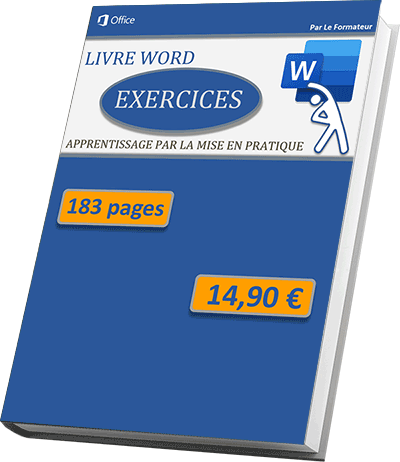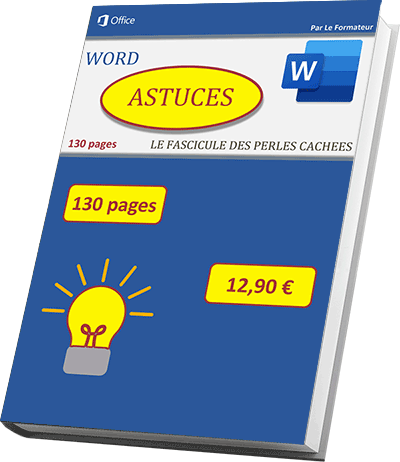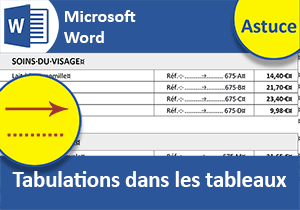Lister tous les raccourcis claviers de Word en trois clics
Accueil > Bureautique > Word > Word Astuces > Lister tous les raccourcis claviers de Word en trois clics
Pour partager cette vidéo sur les réseaux sociaux ou sur un site, voici son url :
Sujets que vous pourriez aussi aimer :
Lister tous les raccourcis clavier
Nous avons déjà découvert de nombreuses subtilités rendues possibles par les raccourcis claviers dans Word. Ils permettent de ne plus lever les mains du clavier pour aller chercher la souris. Pour un traitement de texte, il s'agit d'un gain non discutable en termes de confort et de temps.
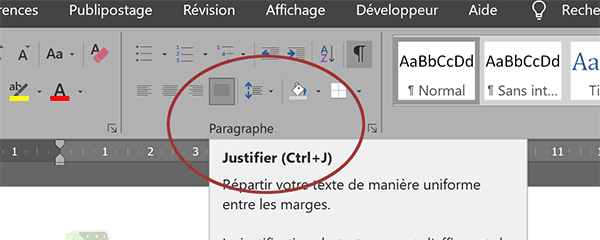
Nous savons déjà qu'il suffit de pointer sur l'un des boutons des rubans pour voir apparaître une infobulle rappelant sa fonctionnalité et son raccourci clavier associé.
Nous savons aussi qu'il existe un moyen mnémotechnique assez fiable pour les retrouver. Généralement, un raccourci clavier dans Word est l'association de la touche CTRL et de la première lettre du mot américain décrivant l'action. Par exemple, l'aperçu avant impression se commande par la combinaison de touches CTRL + P, P pour Print. L'action du copier se réalise par le raccourci clavier CTRL + C, C pour Copy. Mais il arrive que la première lettre de ces actions soit commune et donc déjà empruntée par un autre raccourci. Par exemple, l'action du couper se réalise par la combinaison de touches CTRL + X. En effet, le C de Cut est déjà emprunté par l'action du copier. Dans ces conditions, c'est une lettre de remplacement qui est utilisée.
Il s'agit donc désormais de découvrir la méthode, très simple au demeurant, permettant de dresser la liste de tous les raccourcis claviers disponibles dans Word. Pour procéder depuis un document vierge, le ruban Développeur doit être disponible dans votre environnement. Si tel n'est pas le cas, vous devez suivre la procédure suivante :
- Cliquer avec le bouton droit de la souris n'importe où dans le ruban Accueil,
- Dans le menu contextuel, choisir la commande Personnaliser le ruban,
- Dans la liste de droite de la boîte de dialogue, cocher la case Développeur,
- Puis valider avec le bouton Ok,
- En haut à droite de la fenêtre Word, cliquer sur l'onglet Développeur,
- Tout à fait à gauche du ruban Développeur, cliquer sur le bouton Macros,
- Dans la boîte de dialogue qui suit, déployer la liste déroulante Macros disponibles dans,
- Dans les propositions, choisir Commandes Word,
- Dans la zone Nom de la macro, taper les premières lettres suivantes : lister,
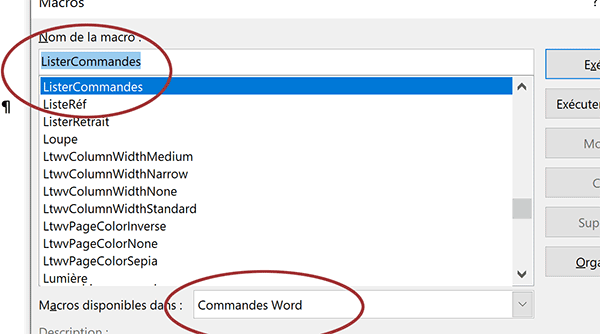
- Sélectionner la catégorie ListerCommandes,
- Dès lors, cliquer sur le bouton Exécuter de la boîte de dialogue,
- Dans la boîte de dialogue qui suit, cocher la case Configuration actuelle de clavier,
- Enfin, valider par le bouton Ok,